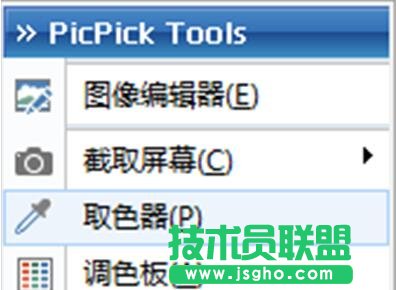
picpick取色器功能的使用方法:
1、picpick 取色 HTML RGB C++ Delphi 颜色格式 修改设置
第一次用picpick的取色功能时是这样的
系统托盘点击picpick右键
2、选"取色器(P)"
在取色过程中,显示取色值默认用的是HTML颜色格式
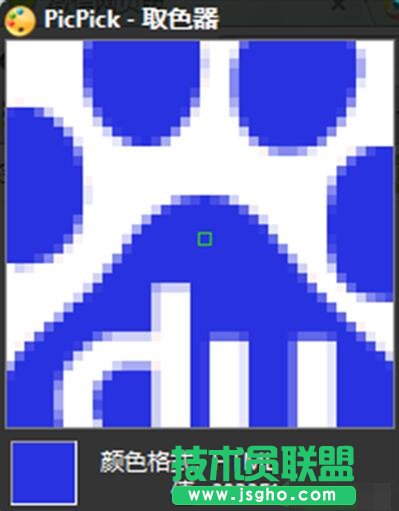
3、希望修改显示的颜色格式,可以打开picpick界面,点主页-颜色-前景颜色/背景颜色
4、弹出调色板框

5、左下角的HTML下拉箭头,选择HTML RGB C++ Delphi
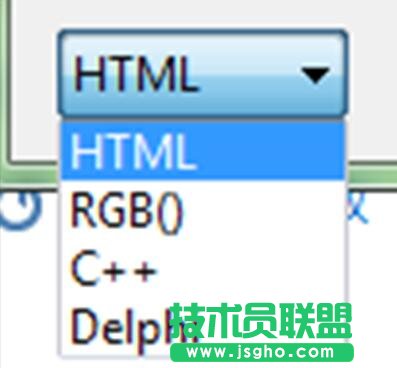
6、比如选择RGB()
那么下次取色时显示的颜色格式就是RGB格式了
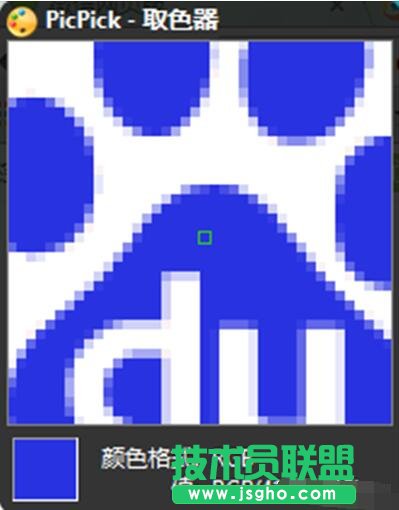
7、颜色格式 修改设置 完成。